Потпуно уклањање Касперски Интернет Сецурити, антивирус и облак са рачунаром
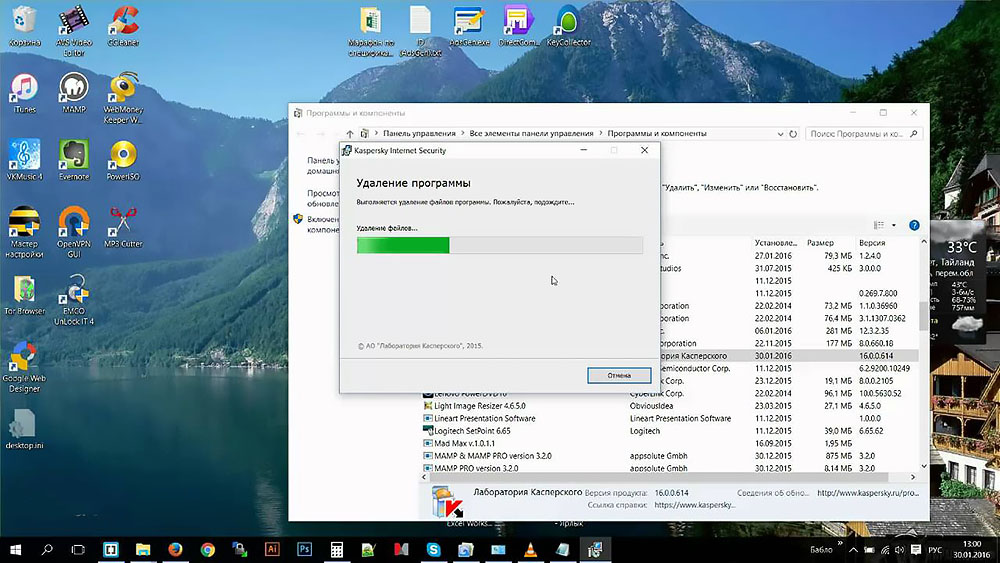
- 3060
- 975
- Grant Kutch
Касперски Антивирус је висока - квалитетна и поуздана софтверска алатка која омогућава добру заштиту од продора штетног и шпијунског софтвера на рачунару. И ако током рада рачунара најчешће нема проблема са антивирусом, његово уклањање може изазвати неке потешкоће.
Има смисла да се бави најефикаснијим методама уклањања антивирусног софтвера и карактеристика њихове употребе.
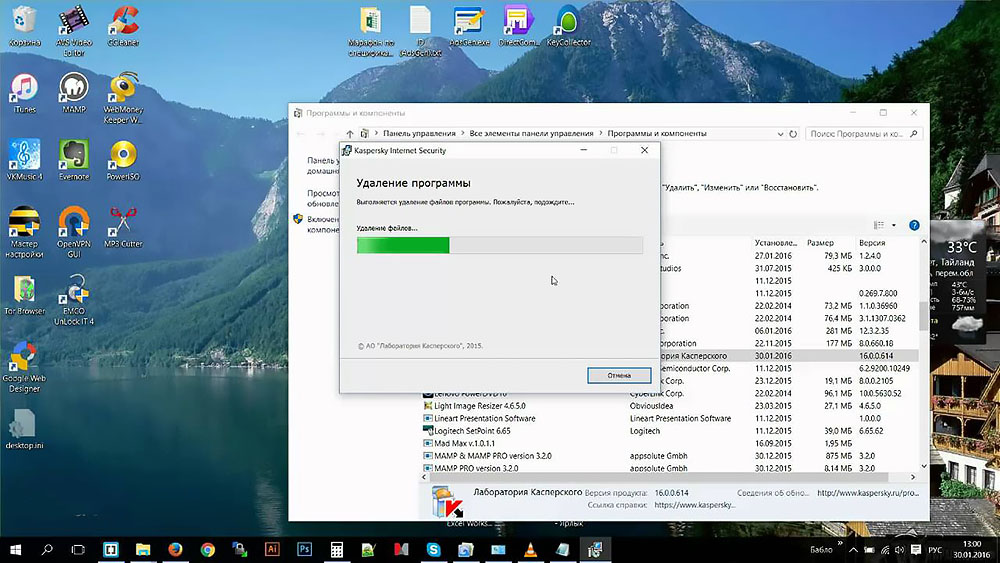
Стандардно уклањање програма
У ствари, у већини корисника уклањање антивируса из Касперски лабораторија не изазива никакве потешкоће, јер је операција слична деинсталу било којег другог програма. Али постоје никакве нијансе које су важне за разматрање.
Секвенција акција са стандардним уклањањем антивируса:
- Пронађите антивирусну икону на траци задатака и кликните на њега десним дугметом миша. Понекад да приступите жељеној пречици, прво морате да укључите приказ скривених икона.
- Са представљене листе одаберите ставку "Екит" да бисте затворили програм.
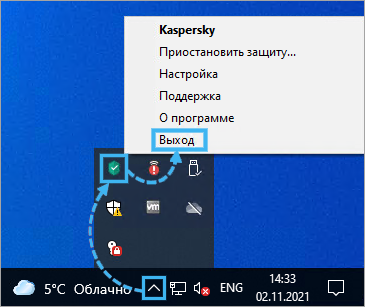
- Потврдите затварање апликације у посебном прозору.
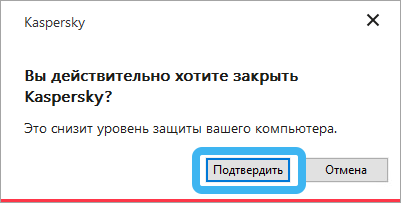
- Сачекајте заустављање антивирусног софтвера.
- Притисните дугме "Старт", а затим идите на "Цонтрол Панел".
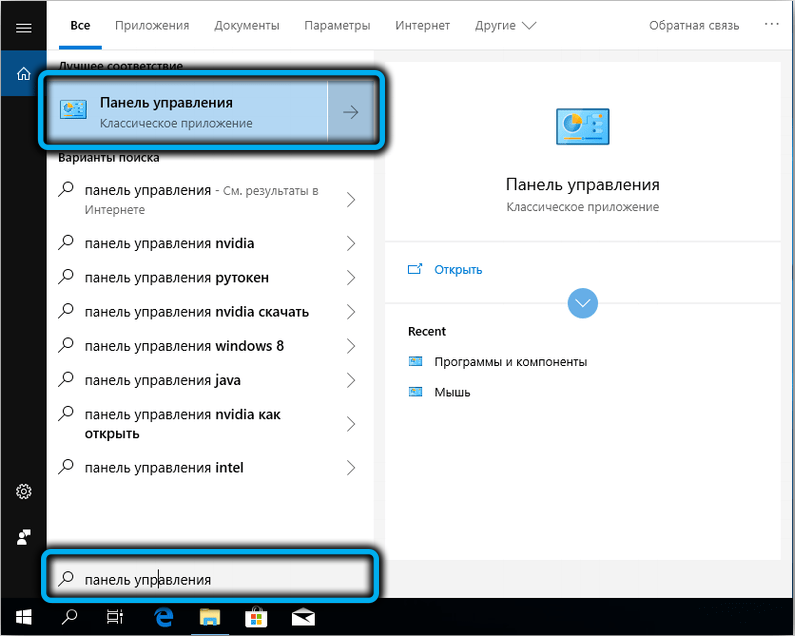
- Пронађите одељак "Програми и компоненте" и кликните на њу.
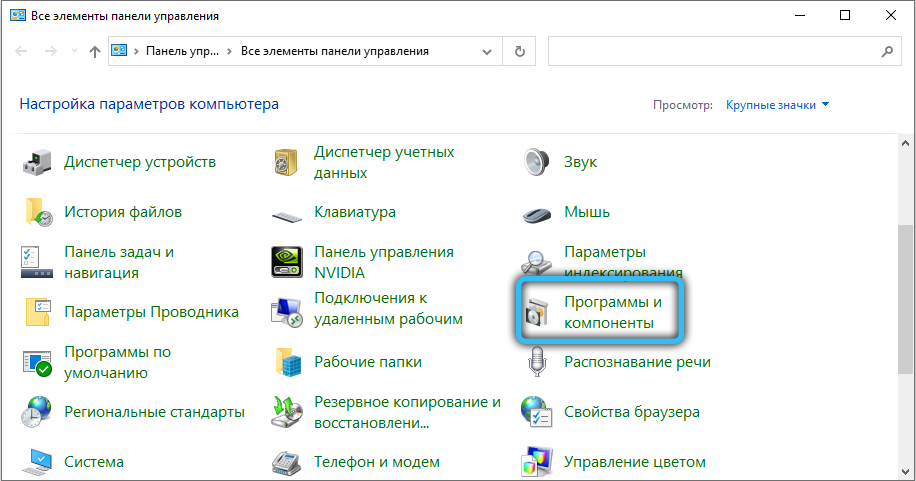
- На листи која се појављује, пронађите антивирус из Касперски лабораторија и кликните на њега да бисте покренули поступак уклањања.
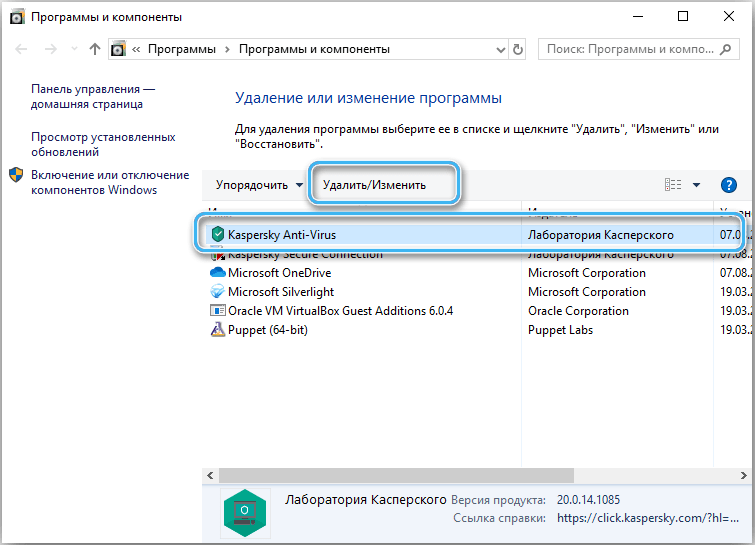
- Треба имати на уму да је понекад ова операција заштићена лозинком. Биће потребно да је унесете у посебан прозор и потврдите кораке на Деинстал-у. Ако је корисник заборавио лозинку за приступ, он га може испустити кроз његов рачун.
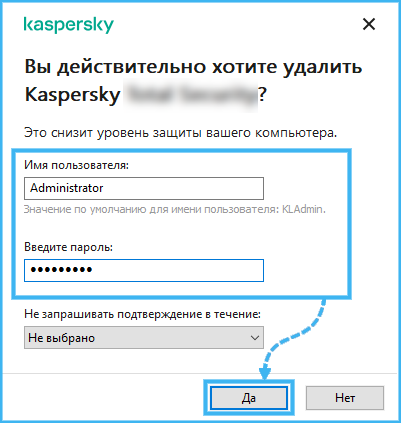
- Покрените поступак уклањања антивируса за. Понекад је потребно поново да унесете лозинку за приступ.
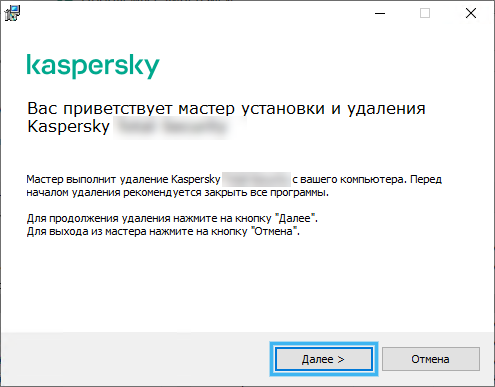
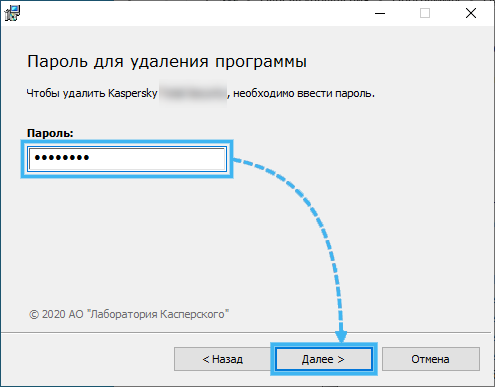
- Пронађите код за активирање и сачувајте га на поузданом месту, тако да тада можете поново користити антивирус на правној основи. Приликом уклањања касперски сигурности сигурности, није потребно сачувати код за активирање, јер се све ради у аутоматском режиму и повезује тастере за одређени кориснички налог.
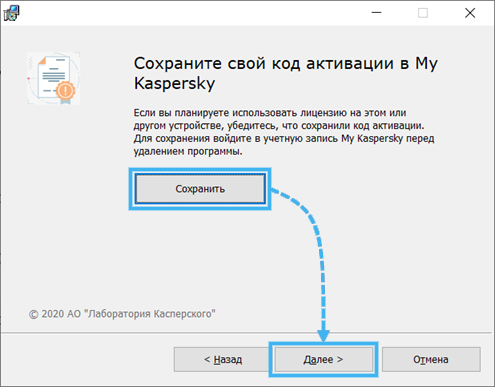
- У прозору који се отвара, морате да одаберете бодове које би требало да се сачувају након уклањања. То се обично односи искључиво по корисничким статистикама и информацијама о активирању лиценцираног софтвера. Ако заставе насупрот подешавањима програма и апликација неће стајати, деирате ће избрисати све податке. И са наредним поновним инсталирањем антивируса да конфигурише свој рад, мораћете да поново.
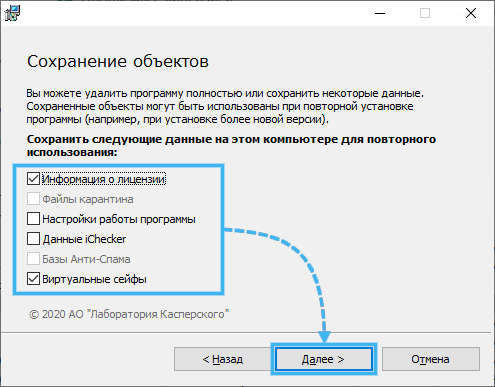
- Кликните на дугме "Делете", а затим потврдите радње путем посебног прозора.
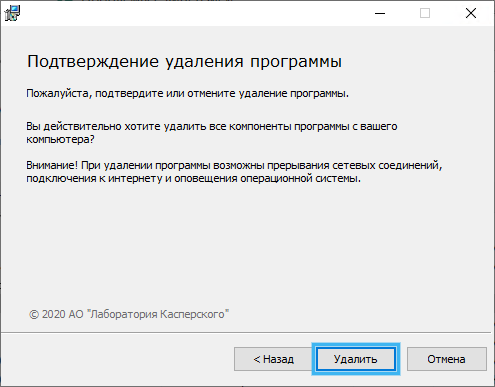
- Сачекајте брисање свих програмских датотека и појаву потребе за поновним покретањем рачунара.
- Кликните на дугме Да да бисте започели поновно покретање.
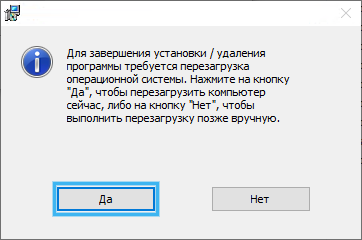
Процес се може сматрати завршеним о томе. Сада нема антивирусног софтвера на рачунару из Касперски лабораторија.
Ако користите ову методу, постоје проблеми, има смисла користити посебан услужни програм за уклањање антивируса на Виндовс оперативном систему.
Уклањање коришћењем комуналног програма Кавремовер
Корисност Кавремовер је изузетно прикладна и функционална, што вам омогућава брзо уклањање Антивируса Касперски и уклоните све трагове његовог присуства на рачунару у аутоматском режиму.
Треба имати на уму да ће се када користити овај услужни програм, сви подаци о коришћеној дозволи ће се избрисати. Стога је важно водити рачуна да се кључ за активирање програма сачува на поуздано место за накнадну употребу. Можете да користите мој касперски рачуноводствени запис, на који су приложени сви подаци за активирање.
КавРемовер такође уклања све корисничке поставке програма, који ће се затим ручно обновити. Ако то не желите да радите, можете користити посебан систем извоза података.
КавРемовер упорно ради на свим тренутним оперативним системима, али не подржава Виндовс КСП.
Рад са програмом укључује следеће кораке:
- Преузмите услужни програм кавремвр.ЕКСЕ на званичној веб страници програмера.
- Покрените програм.
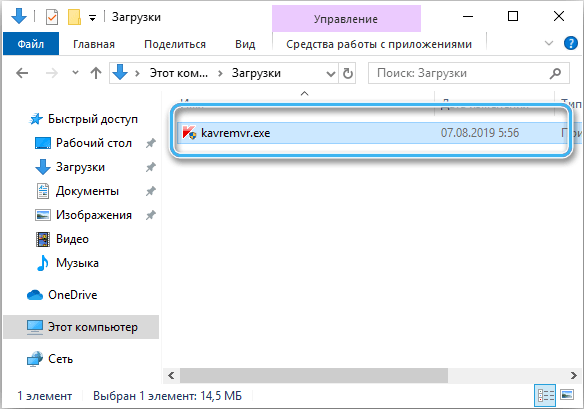
- Проучите лиценчни уговор и слажете се са његовим одредбама.
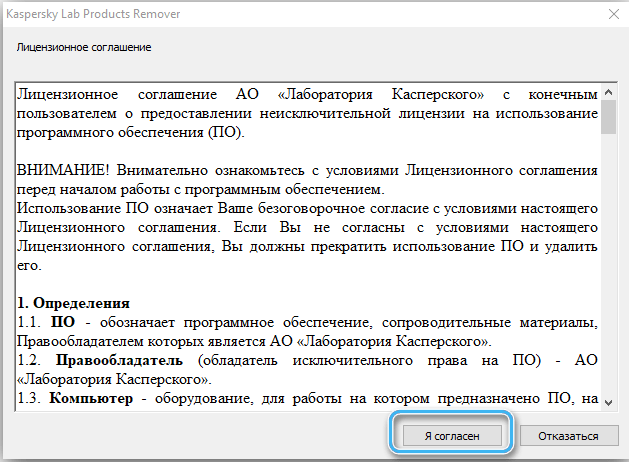
- Унесите заштитни код за тестирање представљен на слици.
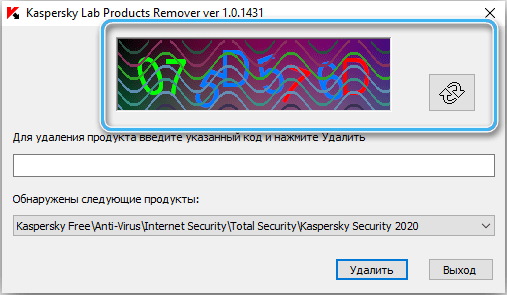
- Изаберите са листе одређеног производа Касперски Лаборатори и кликните на дугме "Делете".
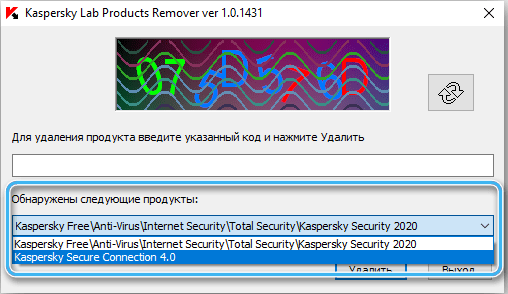
- Сачекајте завршетак операције и појаву одговарајућег обавештења.
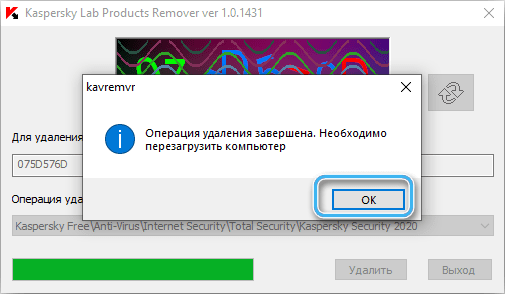
- Да бисте поново покренули рачунар.
Ако је потребно, уклоните неколико софтверских производа програмера, морат ћете поновити алгоритам описани горе за сваког од њих.
Чак и ако ова метода није помогла, има смисла потражити помоћ техничке подршке Касперски Лаборатори. Стручњаци ће идентификовати проблеме и помоћи да се избори са њима.
Али да ли сте успели да уклоните антивирус Касперски са рачунара или лаптопа? На који начин сте помогли? Поделите искуство у коментарима.
- « Повратак управљачког програма уређаја на Виндовс 10 и 11
- Инсталирање аларма на лаптопу са Виндовс 10 и другим верзијама ОС-а »

